مع ازدياد أهمية بياناتنا الرقمية يومًا بعد يوم ، لا أحد يُريد أن يفقد ملفاته وصوره القيّمة ، سواء بسبب قرص صلب تالف أو بعد سرقة الجهاز. هذا هو السبب في أنَّ الاحتفاظ بنسخة احتياطية من الـ Mac الخاص بك أمر ضروري ، لمساعدتك في تلك الأوقات العصيبة (إذا حدث ذلك في أي وقت).
هناك بعض الطرق المُتاحة لمُستخدمي Apple لنسخ بياناتهم احتياطيًا — iCloud Drive و Time Machine. بينما يُمكن أن تخدم في النهاية غرضًا مشابهًا ، تختلف طريقة عمل كلتا الخدمتين اختلافًا كبيرًا. تحقق من كيفية إنشاء نسخة احتياطية من بيانات الـ Mac الخاص بك.
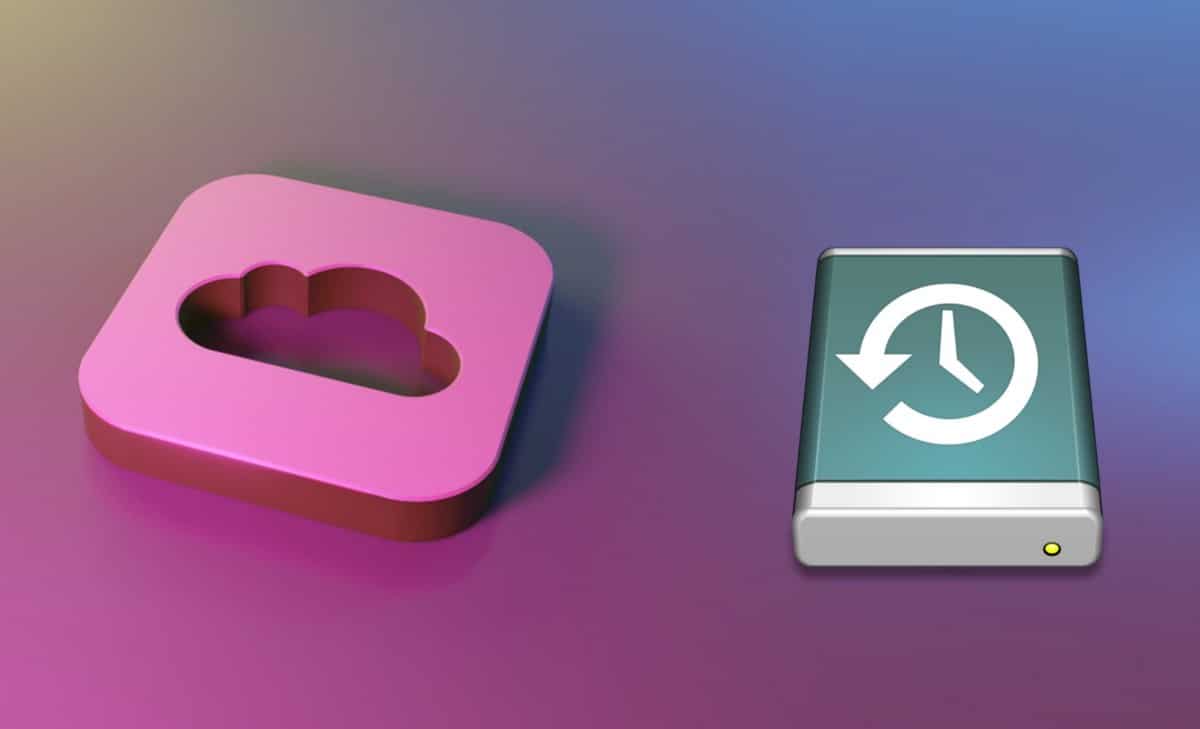
سنغطي اليوم الخدمة التي يجب أن تستخدمها لنسخ بيانات Mac احتياطيًا ، وكيف تختلف كل منها.
كيف تعمل iCloud Drive على الـ Mac؟
نحتاج أولاً إلى فهم كيفية عمل iCloud Drive و Time Machine لفهم الفرق بين الخدمتين. معظم المُستخدمين مُعتادون على النُسخ الاحتياطية “السحابية” لكن ستجد أنَّ أغلبهم لا يعرف كيف تعمل بالفعل. عندما تقوم بمزامنة الـ iPhone أو Mac الخاص بك مع iCloud ، يقوم جهازك بتحميل جميع البيانات المُحددة إلى خادم آمن مملوك لشركة Apple. تمتلك Apple الكثير من المرافق حول العالم مليئة بهذه الخوادم ، مما يُوفر لها أكثر من بايتات كافية من البيانات.
يتم نسخ هذه الخوادم احتياطيًا بانتظام ، لذلك حتى في حالة فشل أحدها ، يُمكن استعادة بياناتك من أي نسخة احتياطية. تظل بياناتك آمنة على الخادم المُحدد ويمكن تنزيلها مرة أخرى على جهازك إذا دعت الحاجة. يُمكنك مزامنة ملفات معينة وتخزينها على iCloud Drive (مثل المستندات والصور) ، ولكن لا يمكنك تخزين ملفات النظام أو عمل نسخ احتياطية كاملة للنظام للـ Mac الخاص بك.
تسمح لك iCloud Drive أيضًا بحذف البيانات من الـ Mac الخاص بك بعد تحميلها إلى السحابة إذا كان جهازك يحتوي على مساحة تخزين مُنخفضة. هذا يعني بشكل أساسي أنَّ جميع الملفات التي نادرًا ما تستخدمها يتم نسخها احتياطيًا على السحابة وحذفها من نظامك. ومع ذلك ، لا يزال اختصار الملف موجودًا في نفس الوجهة على الـ Mac الخاص بك ، وفي حالة احتياجك للوصول إليه مرة أخرى ، يتم تنزيل الملف الأصلي وفتحه على نظامك على الفور. يُتيح لك ذلك توفير بعض مساحة التخزين المهمة على الـ Mac الخاص بك. تحقق من كيفية تحرير مساحة التخزين على Mac: نصائح وحيل تحتاج إلى معرفتها.
كيف تعمل Time Machine على الـ Mac؟
في حين أنَّ خدمة iCloud لديها نهج قائم على الإنترنت لنسخ بياناتك احتياطيًا ، فإنَّ ميزة Time Machine 
هذا يعني أنَّ النسخ الاحتياطي مُتاح لك محليًا على محرك الأقراص الثابتة الخارجي بدلاً من الإنترنت. تعمل Time Machine 
مقارنة بين iCloud Drive و Time Machine
الآن بعد أن تحدثنا عن كيفية عمل كلا الخدمتين ، سنلقي نظرة على مزايا وعيوب استخدام iCloud Drive أو Time Machine لإنشاء نُسخك الاحتياطية.
مزايا وعيوب iCloud Drive
تتمثل إحدى مزايا iCloud Drive في أنه إلى جانب ملفاتك التي تتم مزامنتها مع خادم الإنترنت ، تتم مزامنتها أيضًا مع جميع أجهزة Apple الأخرى. هذا يعني أنه يُمكنك الوصول إليها من أي مكان. بمجرد إجراء أي تغييرات في ملفاتك (مثل تحرير مستند) ، تتم مزامنة الإصدار الجديد تلقائيًا مع السحابة.

قد تتمكن أيضًا من الوصول إلى سجلات إصدار الملف في iCloud Drive. يعتمد هذا على نوع الملف ، ولكنه يسمح لك عادةً بعرض الإصدارات المحفوظة مُسبقًا واستعادتها (إذا طلبت ذلك).
العديد من المستخدمين الذين يُفضلون استخدام iCloud Drive بدلاً من Time Machine يفعلون ذلك لأنهم لا يُريدون التعامل مع متاعب إدارة محرك أقراص ثابت خارجي طوال الوقت. نظرًا لأنَّ iCloud Drive لا تتطلب سوى اتصال إنترنت نشط لنسخ ملفاتك احتياطيًا ، فمن الأسهل إدارتها.
تحتوي iCloud Drive أيضًا على بعض العيوب ، كما قد تتخيل. نظرًا لأنها خدمة قائمة على الاشتراك ، فهناك رسوم شهرية تعتمد على مقدار التخزين عبر الإنترنت الذي تستخدمه. تبلغ تكلفة 5 غيغابايت الأولى مجانًا ، في حين تتوفر الترقيات إلى 50 غيغابايت مقابل 0.99 دولارًا في الشهر ، و 200 غيغابايت مقابل 2.99 دولارًا في الشهر ، أو 2 تيرابايت مقابل 9.99 دولارًا في الشهر.
عيب آخر هو أنَّ iCloud Drive تقوم فقط بمزامنة ملفات المستخدم مع الخادم. لا يتم مُزامنة ملفات النظام أو النسخ الاحتياطية للنظام. هذا يعني أنه إذا كنت بحاجة إلى استعادة الـ Mac إلى إصدار قديم ، فيُمكنك فقط استرداد ملفاتك (مثل المستندات والصور) من iCloud Drive. لن تتمكن من استعادة النظام بأكمله من السحابة.
يُمكنك أيضًا استعادة الملفات المحذوفة من آخر 30 يومًا فقط ، وهو جانب سلبي كبير إذا كنت قد تحتاج إلى استعادة البيانات المفقودة منذ أكثر من شهر.
مزايا وعيوب Time Machine
تُتيح لك Time Machine إنشاء نسخة احتياطية للنظام بأكمله ، بما في ذلك ملفات المستخدم وملفات النظام. سيسمح لك ذلك باستعادة نظامك بالكامل من نسخة احتياطية من Time Machine إذا دعت الحاجة إلى ذلك ، ولهذا السبب يُوصي العديد من المُستخدمين بإنشاء نسخ احتياطية مُتكررة من Time Machine لنظامك.
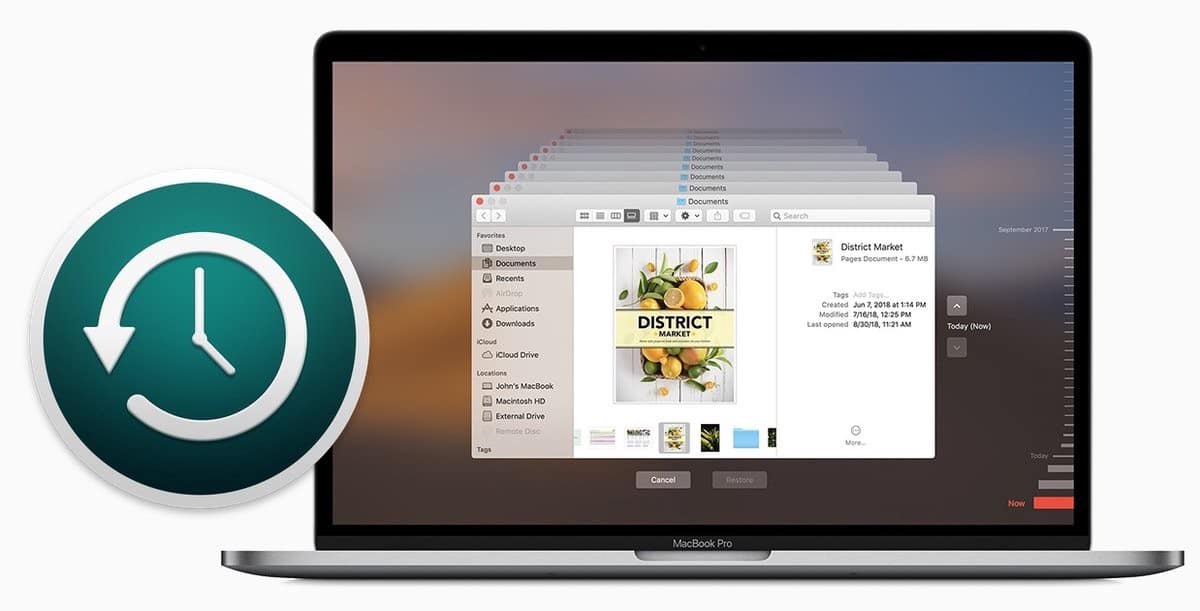
من المُهم ملاحظة أنَّ Time Machine لا تنسخ كل ملف احتياطيًا كل ساعة. بدلاً من ذلك ، تقوم فقط بعمل نسخة احتياطية من الملفات التي تم تغييرها خلال الساعة الماضية. لذلك إذا لم تكن قد فعلت أي شيء في الساعة الماضية ، فمن المحتمل ألا يستغرق الـ Mac الخاص بك الكثير من الوقت لإجراء نسخ احتياطي. ومع ذلك ، قد تستغرق تغييرات النظام الرئيسية وقتًا أطول لنسخها احتياطيًا على محرك الأقراص الخارجي.
لا تُكلف Time Machine كثيرًا بصرف النظر عن الاستثمار لمرة واحدة من أجل شراء محرك أقراص ثابت خارجي أو SSD. نظرًا لأنَّ محرك الأقراص الثابتة هو مكان تخزين محلي ولا يعتمد على الإنترنت للوصول إليه ، فيُمكنك الاحتفاظ به في مكان آمن ومحمي. ومع ذلك ، عليك أيضًا أن تتذكر أنَّ محركات الأقراص الثابتة تفشل في النهاية بعد بضع سنوات ، لذلك سيتعين عليك تغيير محرك الأقراص بعد فترة. كما أنه لن يُساعدك كثيرًا إذا فقدت محرك الأقراص الثابتة مع الـ Mac الخاص بك.
عادةً ما يكون إعداد Time Machine سهلًا جدًا ، ولكن يُمكن أن تُصبح العملية مُعقدة بعض الشيء إذا كنت تُخطط لاستخدام أجهزة تخزين الشبكة للنسخ الاحتياطي. لا يُمكن الوصول إلى نسخة احتياطية من Time Machine أيضًا مثل iCloud Drive ، حيث لا يمكن الوصول إلى البيانات الموجودة هناك إلا على الـ Mac وليس على أي جهاز آخر.
علاوة على ذلك ، إذا كنت تستخدم iCloud Drive بالفعل ، فستحتاج إلى تنزيل جميع البيانات التي تم إلغاء تحميلها على الـ Mac الخاص بك لنسخها احتياطيًا باستخدام Time Machine.
يتمثل الاختلاف الأساسي بين iCloud Drive و Time Machine في أنَّ Time Machine مُخصصة لعمليات النسخ الاحتياطي الكاملة للنظام ، بما في ذلك ملفات النظام والإعدادات. في حالة توقف الـ Mac عن العمل أو تعرض للسرقة ، يُمكنك إعداد الـ Mac جديد باستخدام نسخة Time Machine الاحتياطية. كل شيء سيكون تمامًا كما كان على الـ Mac السابق.
ما الخدمة التي ينبغي أن تَستخدمها؟
إنَّ الجدل بين استخدام iCloud Drive أو Time Machine لا يزال قائم ، ولن ينتهي في أي وقت قريبًا. كل طريقة نسخ احتياطي لها مزاياها وعيوبها. نوصيك باستخدام كلاهما إن أمكن ، باستخدام iCloud Drive لمزامنة ملفاتك مع السحابة وإبقائها قابلة للوصول على أجهزة مُختلفة ، واستخدام Time Machine كتكرار نهائي في حالة حدوث خطأ ما.
ومع ذلك ، إذا كنت ترغب في استخدام واحد منها فقط ، فإننا نوصي باستخدام Time Machine فقط. والتي تُوفر نسخة احتياطية كاملة للنظام يُمكن استخدامها لاستعادة النظام بالكامل مقارنة بملفات المستخدم التي تم نسخها احتياطيًا بواسطة iCloud Drive. يُمكنك الإطلاع الآن على هل الـ Mac الخاص بك بطيء؟ نصائح بسيطة لتسريعه.







